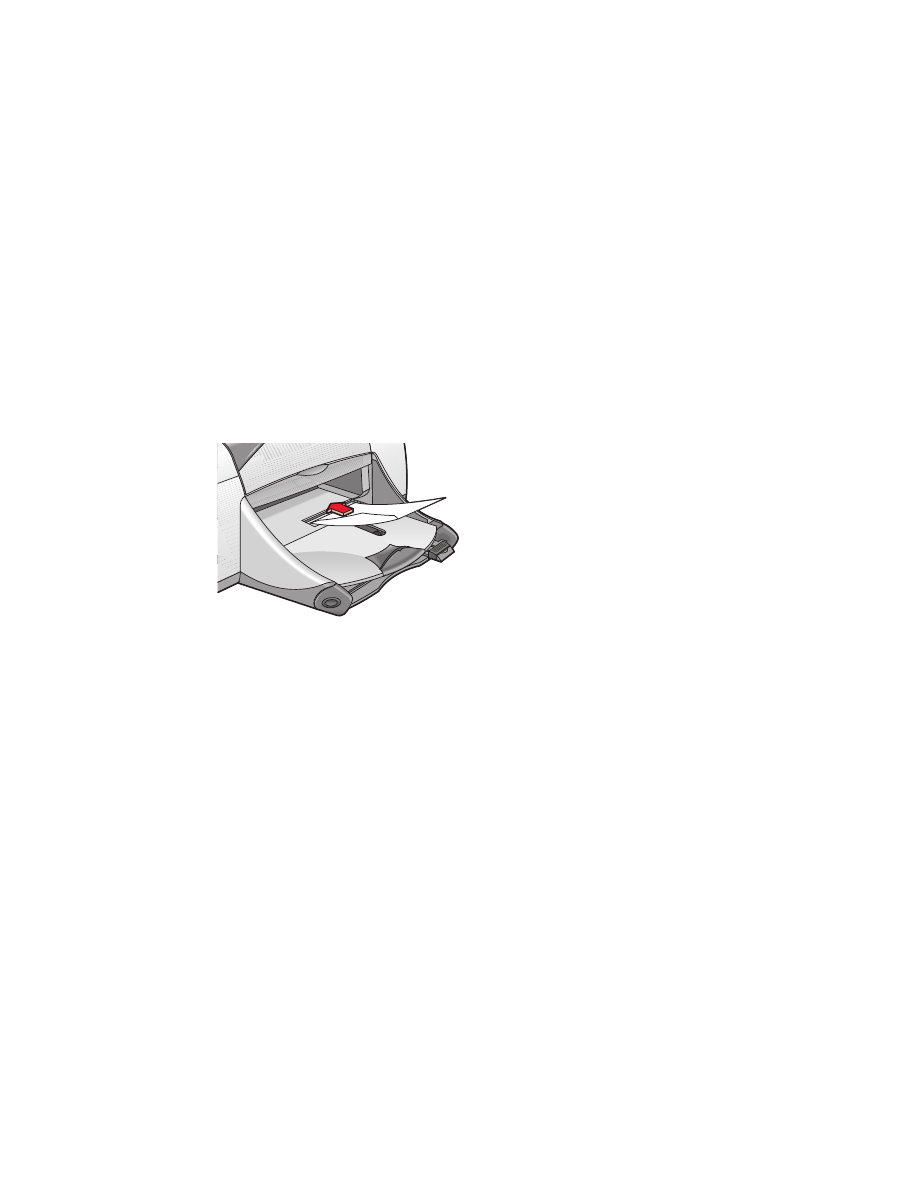
kirjekuoret
Tulosta yksittäinen kirjekuori kirjekuorilokerosta tai tulosta useita
kirjekuoria syöttölokerosta.
yksittäisen kirjekuoren tulostus
tulostuksen valmistelu
1.
Aseta kirjekuori syöttöaukkoon, niin että kuoren läppäpuoli on
vasemmalla puolella ja osoittaa ylöspäin.
2.
Työnnä kirjekuori niin pitkälle kuin se menee.
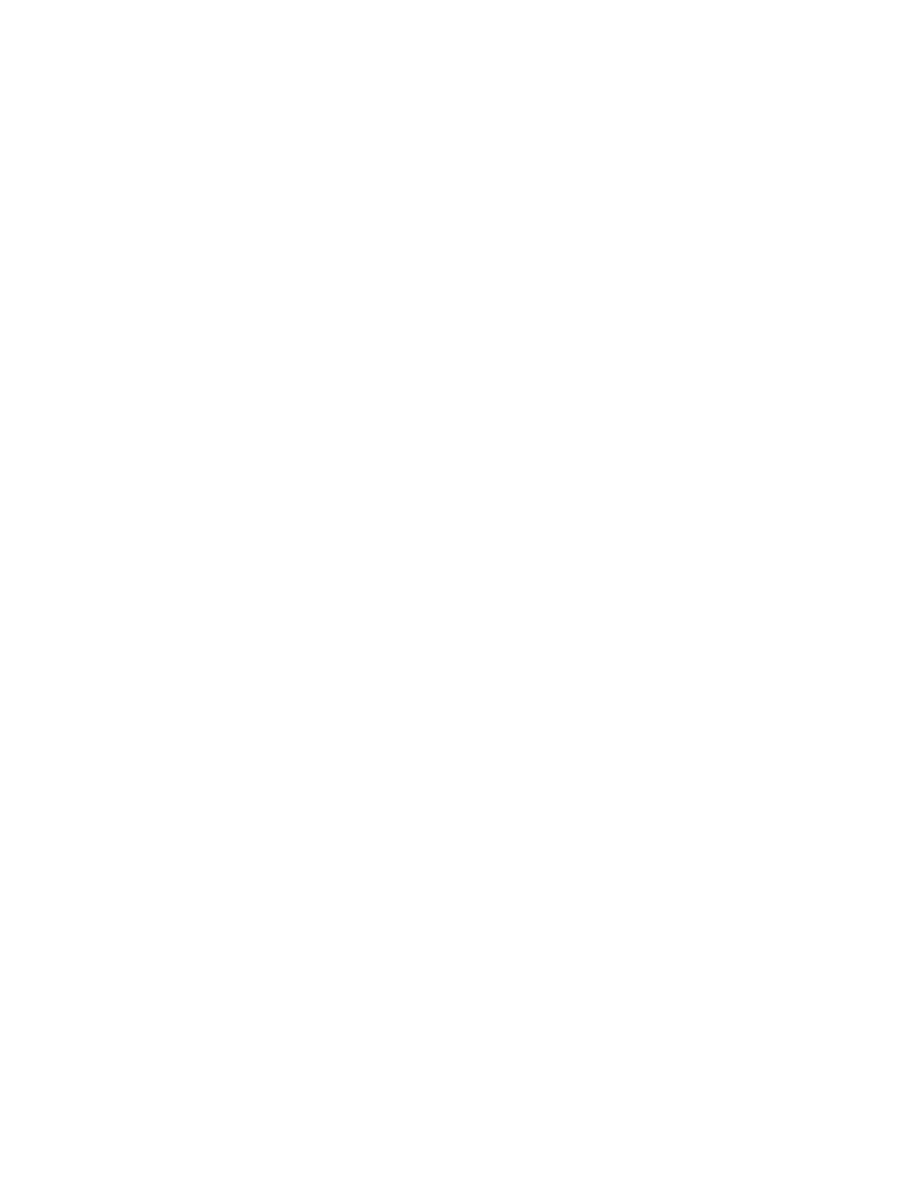
21
kirjekuoren tulostus
Jos sovelluksessasi on kirjekuorten tulostustoiminto, sinun ei tarvitse
noudattaa näitä ohjeita. Noudata sovelluksessa annettuja ohjeita.
1.
Avaa tulostettava tiedosto.
2.
Siirry hp deskjet 9xx series -näyttöön jollakin seuraavista tavoista:
• Napsauta
Tiedosto
>
Tulosta
ja valitse
Ominaisuudet
.
• Napsauta
Tiedosto
>
Tulostusasetukset
ja valitse
Ominaisuudet
.
• Napsauta
Tiedosto
>
Tulosta
>
Asetukset
ja valitse
Ominaisuudet
.
Valittava menettely vaihtelee sovellusohjelmittain.
Näkyviin ilmestyy hp deskjet 9xx series -näyttö, jossa on kolme
välilehteä: Asetukset, Toiminnot ja Lisäasetukset.
3.
Valitse välilehti
Asetukset
ja tee haluamasi asetukset:
•
Tulostuslaatu
:
Normaali
•
Paperityyppi
:
Automaattinen
tai
Tavallinen paperi
•
Paperikoko
: haluttu kirjekuoren koko
4.
Valitse välilehti
Toiminnot
ja tee haluamasi asetukset:
•
Suunta
: haluttu kirjekuoren tulostussuunta
•
Kaksipuolinen tulostus
: ei valittuna
5.
Palaa Tulosta- tai Tulostusasetukset-näyttöön napsauttamalla
OK
.
6.
Napsauta
OK
, kun haluat tulostaa.
tulostusohjeet
• Tarkista, että tulostelokero on alhaalla.
• Älä käytä mielellään kirjekuoria, joissa on kiinnittimiä tai ikkunoita.
• Älä käytä kiiltäviä kirjekuoria tai kirjekuoria, joissa on kohokuvioita tai
paksut, epätasaiset tai käpristyneet reunat. Ryppyisiä, repeytyneitä tai
muutoin vahingoittuneita kirjekuoria ei suositella käytettävän.
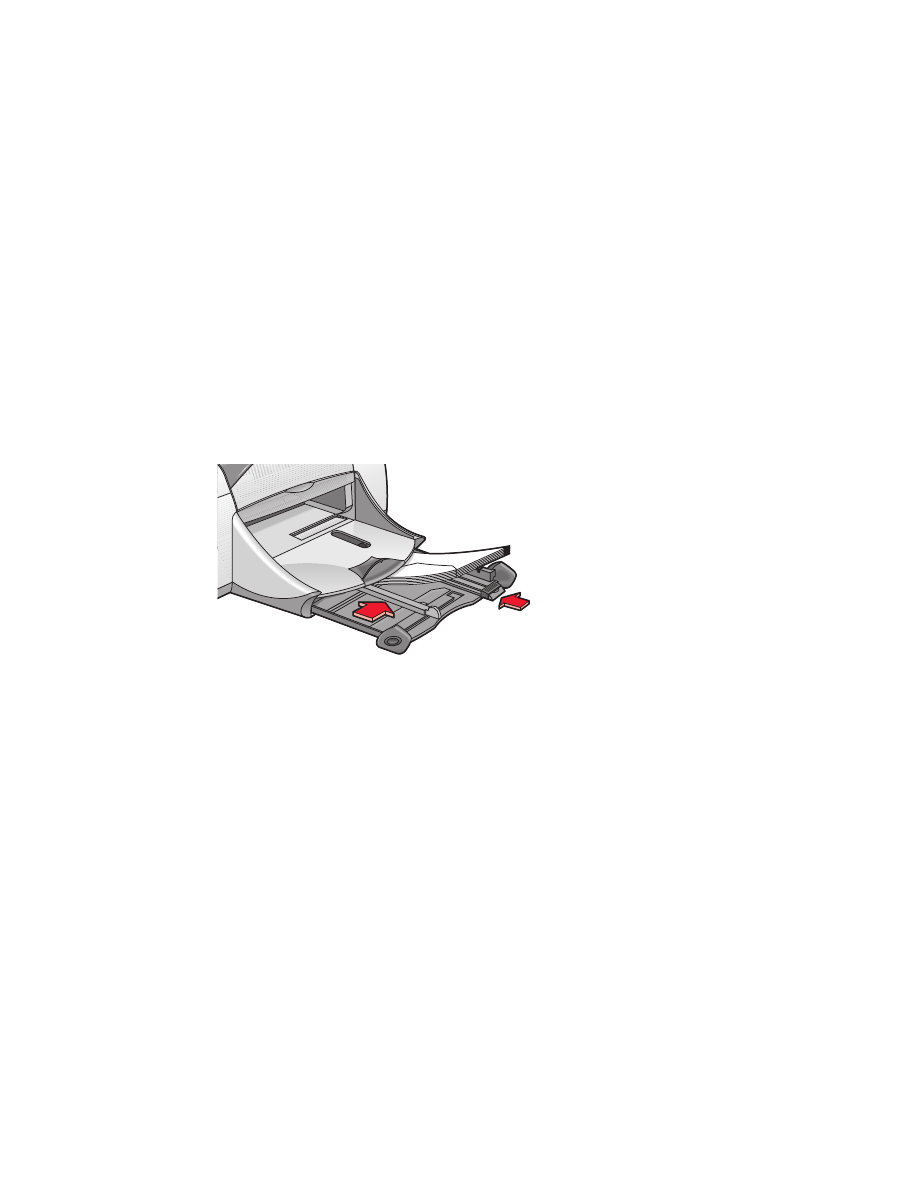
22
useiden kirjekuorien tulostus
tulostuksen valmistelu
1.
Vedä syöttölokero ulos.
2.
Työnnä molemmat paperinohjaimet irti paperista ja poista
paperit lokerosta.
3.
Aseta lokeroon enintään 15 kirjekuorta siten, että niiden läppäpuoli on
vasemmalla ja osoittaa ylöspäin.
4.
Työnnä kirjekuoret niin pitkälle kuin ne menevät.
5.
Siirrä paperinohjaimet tiukasti kirjekuorien reunoja vasten ja työnnä
lokeroa eteenpäin, kunnes se pysähtyy.
kirjekuorien tulostus
Jos sovelluksessasi on kirjekuorten tulostustoiminto, sinun ei tarvitse
noudattaa näitä ohjeita. Noudata sovelluksessa annettuja ohjeita.
1.
Avaa tulostettava tiedosto.
2.
Siirry hp deskjet 9xx series näyttöön jollakin seuraavista tavoista:
• Napsauta
Tiedosto
>
Tulosta
ja valitse
Ominaisuudet
.
• Napsauta
Tiedosto
>
Tulostusasetukset
ja valitse
Ominaisuudet
.
• Napsauta
Tiedosto
>
Tulosta
>
Asetukset
ja valitse
Ominaisuudet
.
Valittava menettely vaihtelee sovellusohjelmittain.
Näkyviin ilmestyy hp deskjet 9xx series -näyttö, jossa on kolme
välilehteä: Asetukset, Toiminnot ja Lisäasetukset.
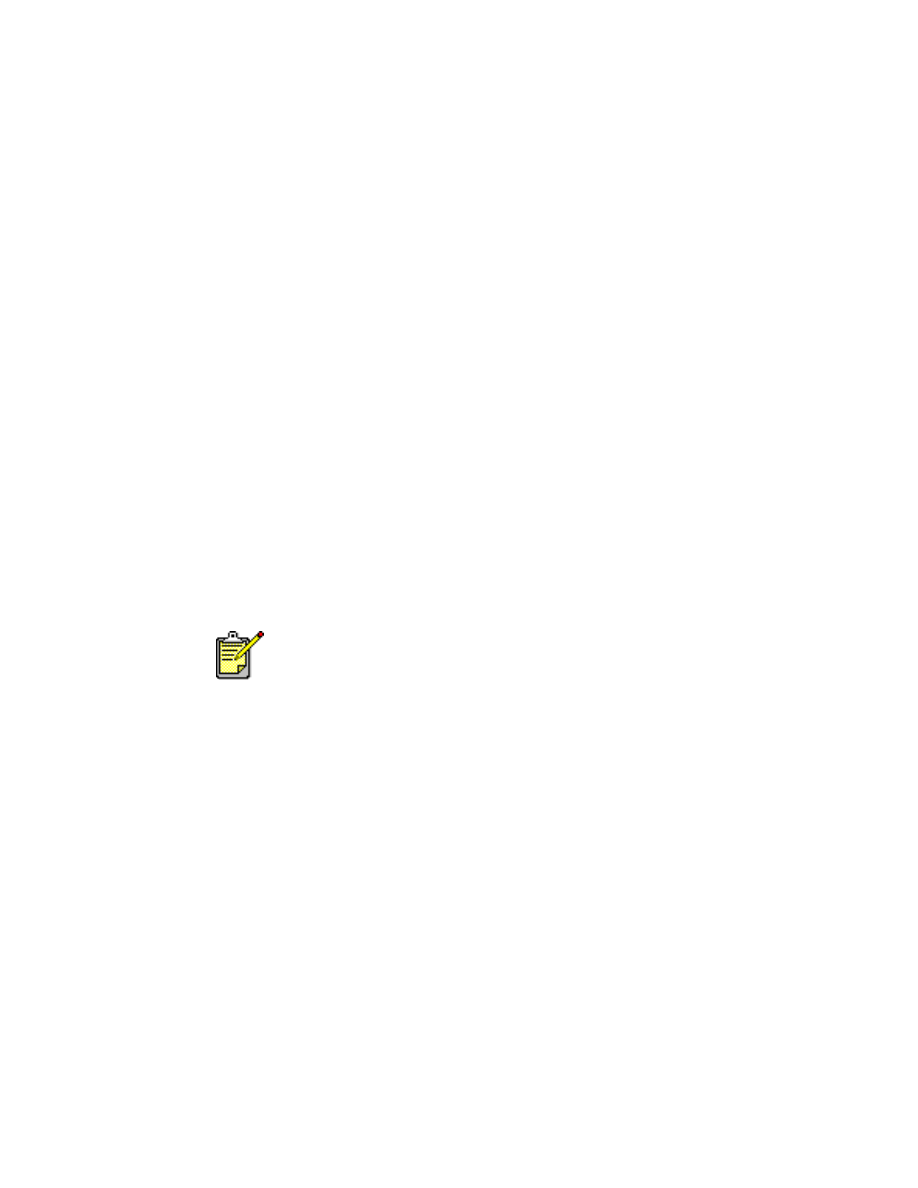
23
3.
Valitse välilehti
Asetukset
ja tee haluamasi asetukset:
•
Tulostuslaatu
:
Normaali
•
Paperityyppi
:
Automaattinen
tai
Tavallinen paperi
•
Paperikoko
: haluttu kirjekuoren koko
4.
Valitse välilehti
Toiminnot
ja tee haluamasi asetukset:
•
Suunta
: haluttu kirjekuoren tulostussuunta
•
Kaksipuolinen tulostus
: ei valittuna
5.
Palaa Tulosta- tai Tulostusasetukset-näyttöön napsauttamalla
OK
.
6.
Napsauta
OK
, kun haluat tulostaa.
tulostusohjeet
• Älä koskaan aseta syöttölokeroon kerralla enemmän kuin
15 kirjekuorta.
• Tasaa ensin kirjekuoren reunat.
• Älä käytä mielellään kirjekuoria, joissa on kiinnittimiä tai ikkunoita.
• Älä käytä kiiltäviä kirjekuoria tai kirjekuoria, joissa on kohokuvioita tai
paksut, epätasaiset tai käpristyneet reunat. Ryppyisiä, repeytyneitä tai
muutoin vahingoittuneita kirjekuoria ei suositella käytettävän.
Saat parhaat tulokset käyttämällä HP:n tuotteita.
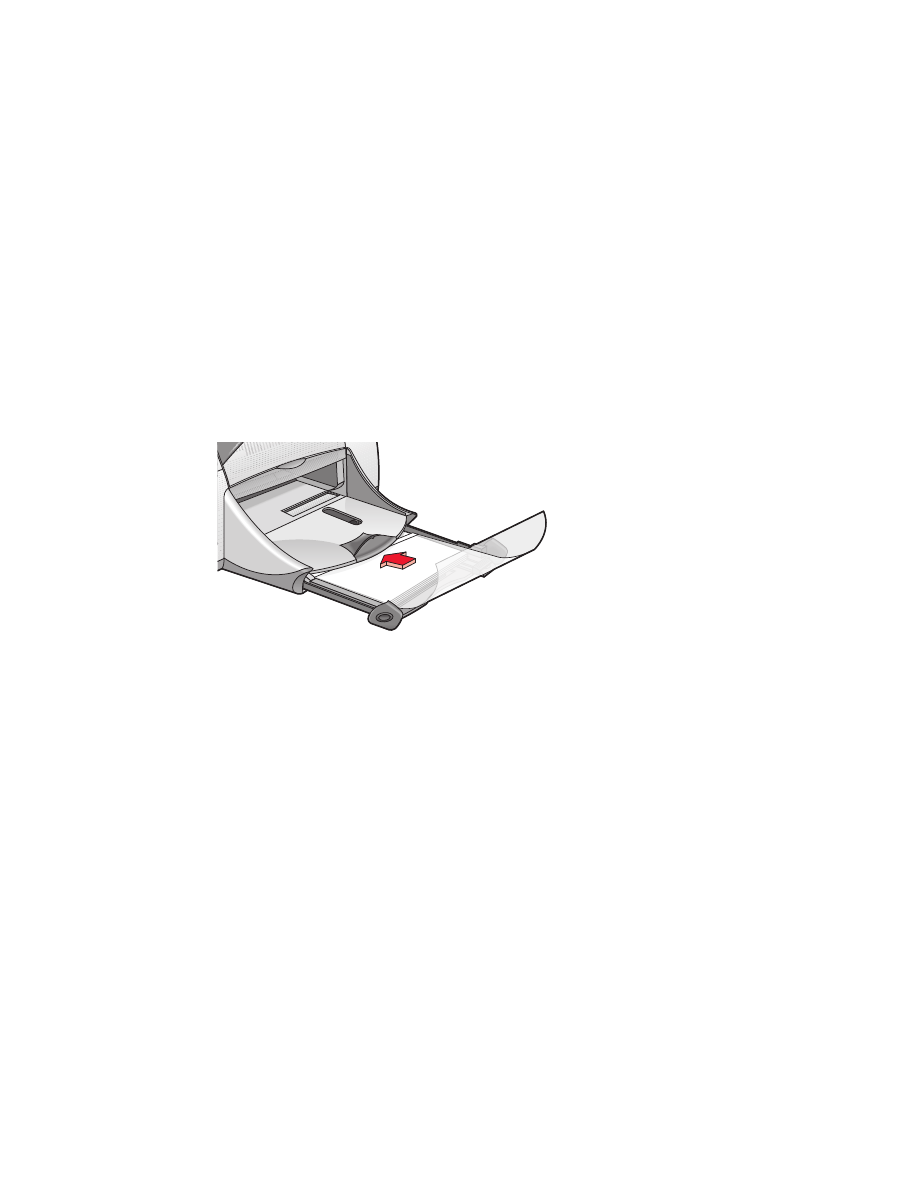
24